1、首先我们需要下载一个美图批量处理软件,如下图小编的桌面上的软件。大家需要自己先安装。建议在2345软件大全(www.y866.cn)中搜索下载。

2、打开软件后我们可以看到如下图所示,有一个添加图片和添加文件夹。大家根据需要去填写自己需要的文件图片就好了。
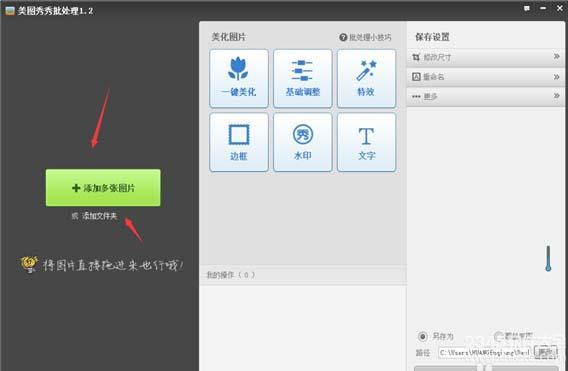
3、尺寸调整:尺寸调整比较简单,大家可以看到如下图右侧有一个尺寸调整。建议大家按照比例调节,这样不会导致照片图形失真。
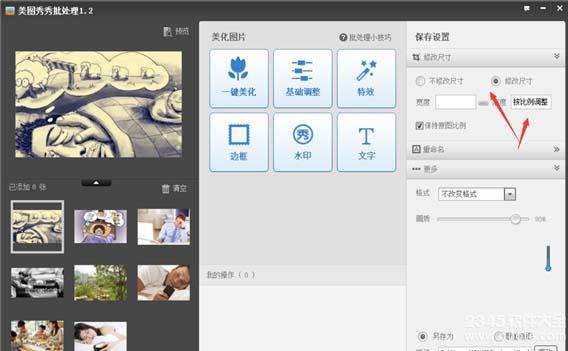
4、快速美化:在批量处理中有一个简单的功能,就是一键美化如下图所示。直接点击就可以了,这个功能也就是让图片看起来明亮漂亮一点。
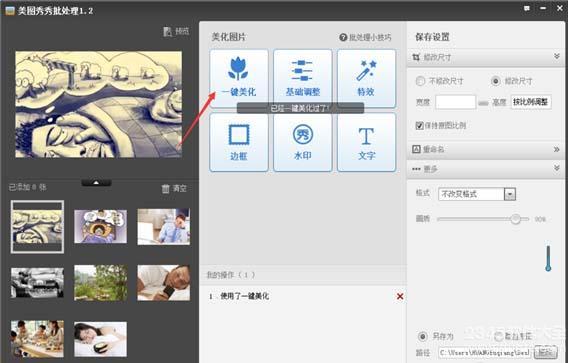
5、添加边框:这个功能还是非常不错的,如下图所示小编直接给照片统一添加边框。这样看起来是不是特别的文艺,有一种老相片的感觉。
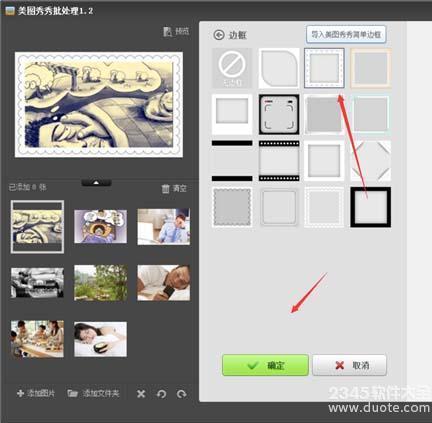
6、添加水印:水印也就是大家常常说的logo,一些作者及企业需要自己的图片就可以用这个一键添加自己的logo。这样就不用担心被人盗用了,比如百度经验会自动给照片添加水印。

7、编辑文字:这个大家肯定经常在群图片分钟看到,很多网友会给一些图片匹配上文字。这样会达到不一样的笑点,是不是很不错呢。在批量处理中大家可以给多张图片快速配上文字。













 相关攻略
相关攻略
 近期热点
近期热点
 最新攻略
最新攻略